Microsoft Word tilbyder adskillige visninger, der hjælper dig med at redigere og designe dokumenter mere effektivt. Hver visning har sine egne funktioner og er egnet til forskellige behov. I denne vejledning vil du lære, hvordan du bedst kan udnytte Læsetilstand, Sidelayout, Weblayout, Outlinevisning og Udkast. På den måde kan du strukturere og designe dine tekster mere overskueligt og tiltalende.
Vigtigste erkendelser
- Læsetilstand giver dig en forstyrrelsesfri læseoplevelse.
- Sidelayout er standardvisningen til redigering af dokumenter.
- I Weblayout kan du se, hvordan dit dokument ville fremstå som en hjemmeside.
- Outlinevisning hjælper dig med at skabe en klar struktur.
- Udkasttilstand fokuserer på teksten uden forstyrrelser fra billeder eller formateringer.
Aktiver og brug Læsetilstand
Læsetilstanden omdanner dit Word-dokument til et layout, der ligner læsning på en e-bogslæser. For at aktivere Læsetilstand, skal du klikke på det tilsvarende symbol nederst til højre på din Word-grænseflade. Du kan benytte denne visning til at bladre gennem dit dokument uden at blive distraheret af en masse værktøjer og indstillinger.
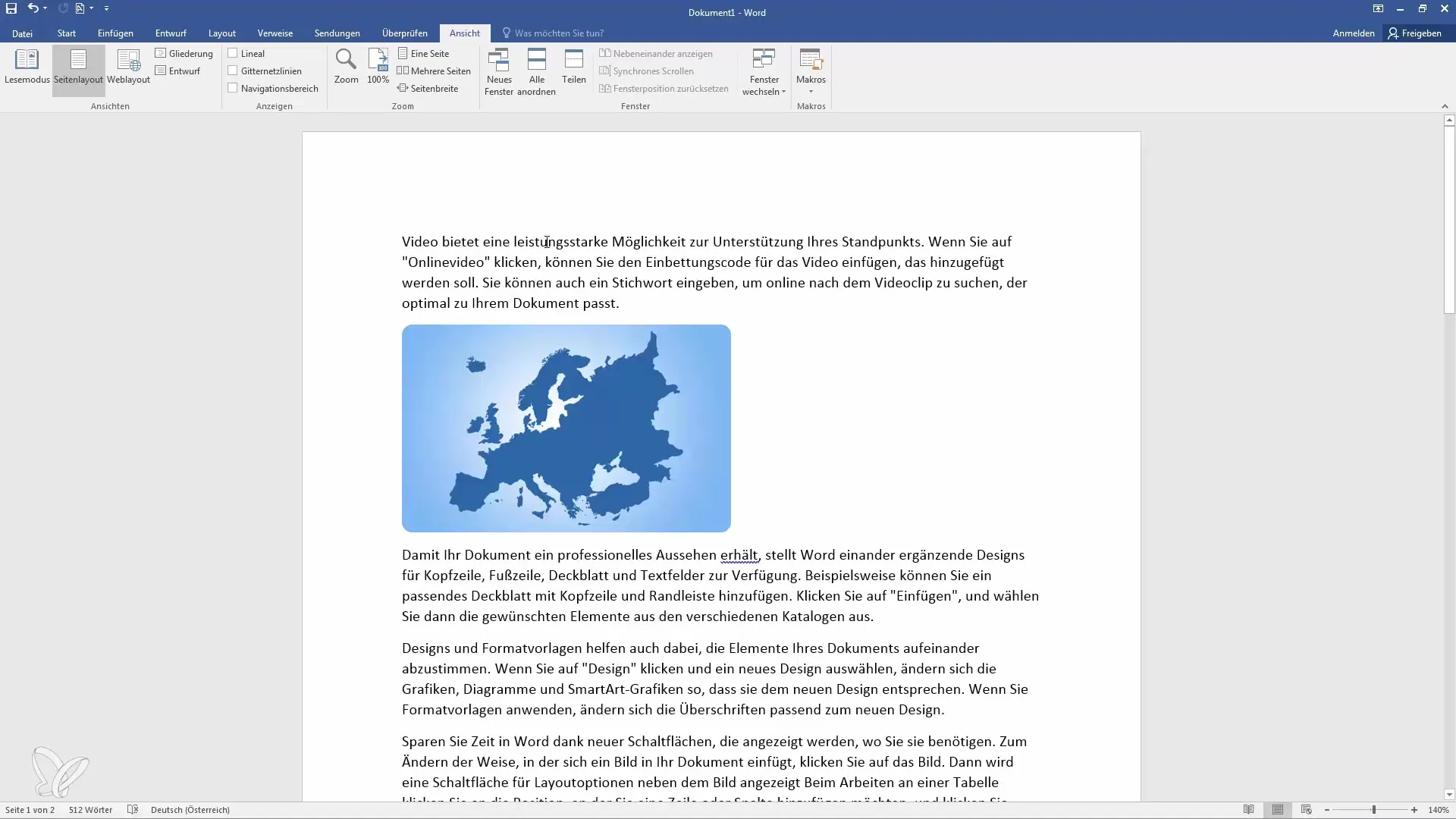
I Læsetilstand kan du tilpasse dit layout for at matche dine læsevaner. Du kan skifte mellem et normalt layout og et papirlayout, hvilket får det til at se ud som et trykt dokument.
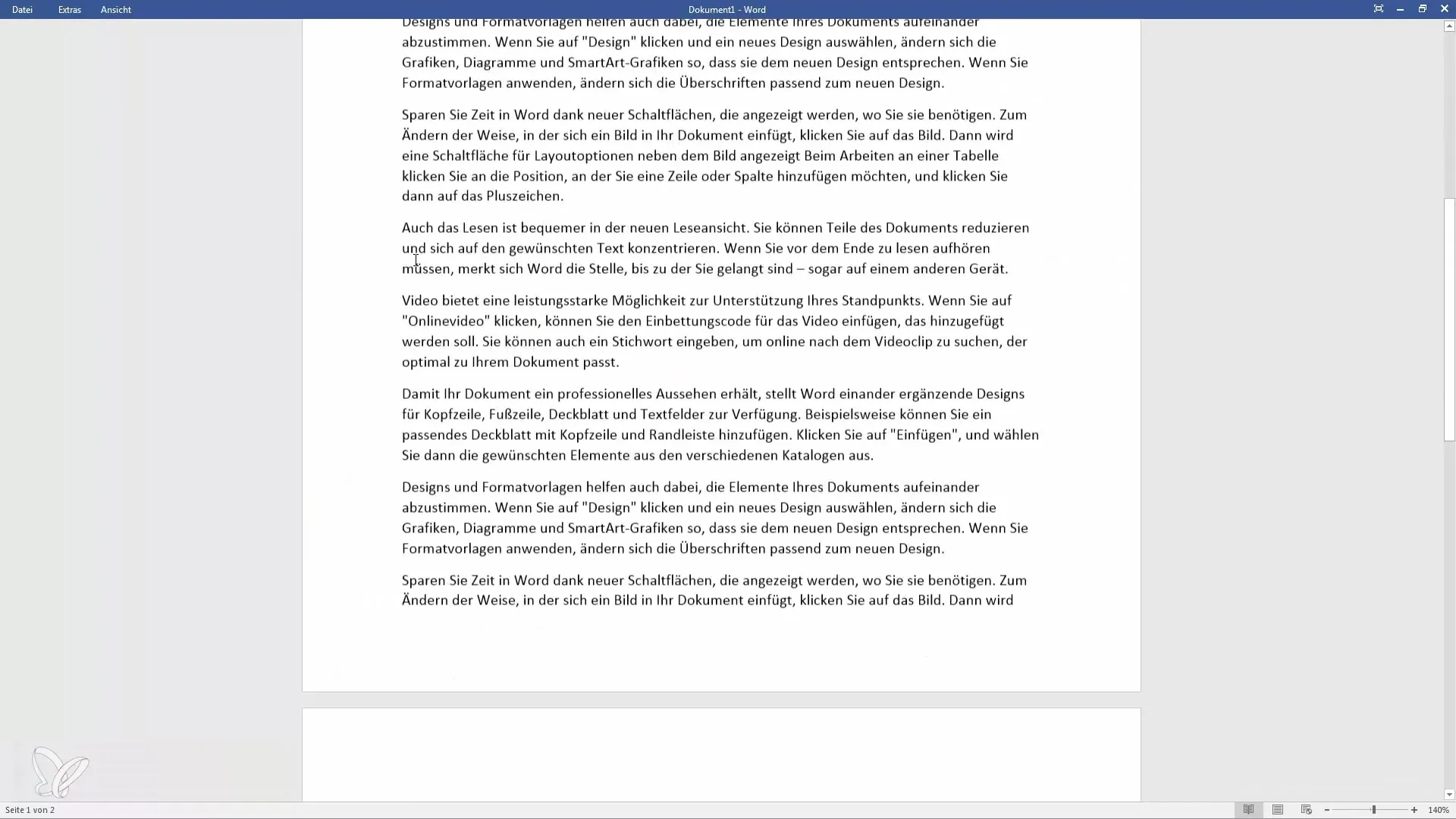
Det er vigtigt at vide, at du ikke kan foretage ændringer i teksten i Læsetilstand. Du kan kun navigere gennem dit dokument og nyde det uden at blive distraheret af andre funktioner.
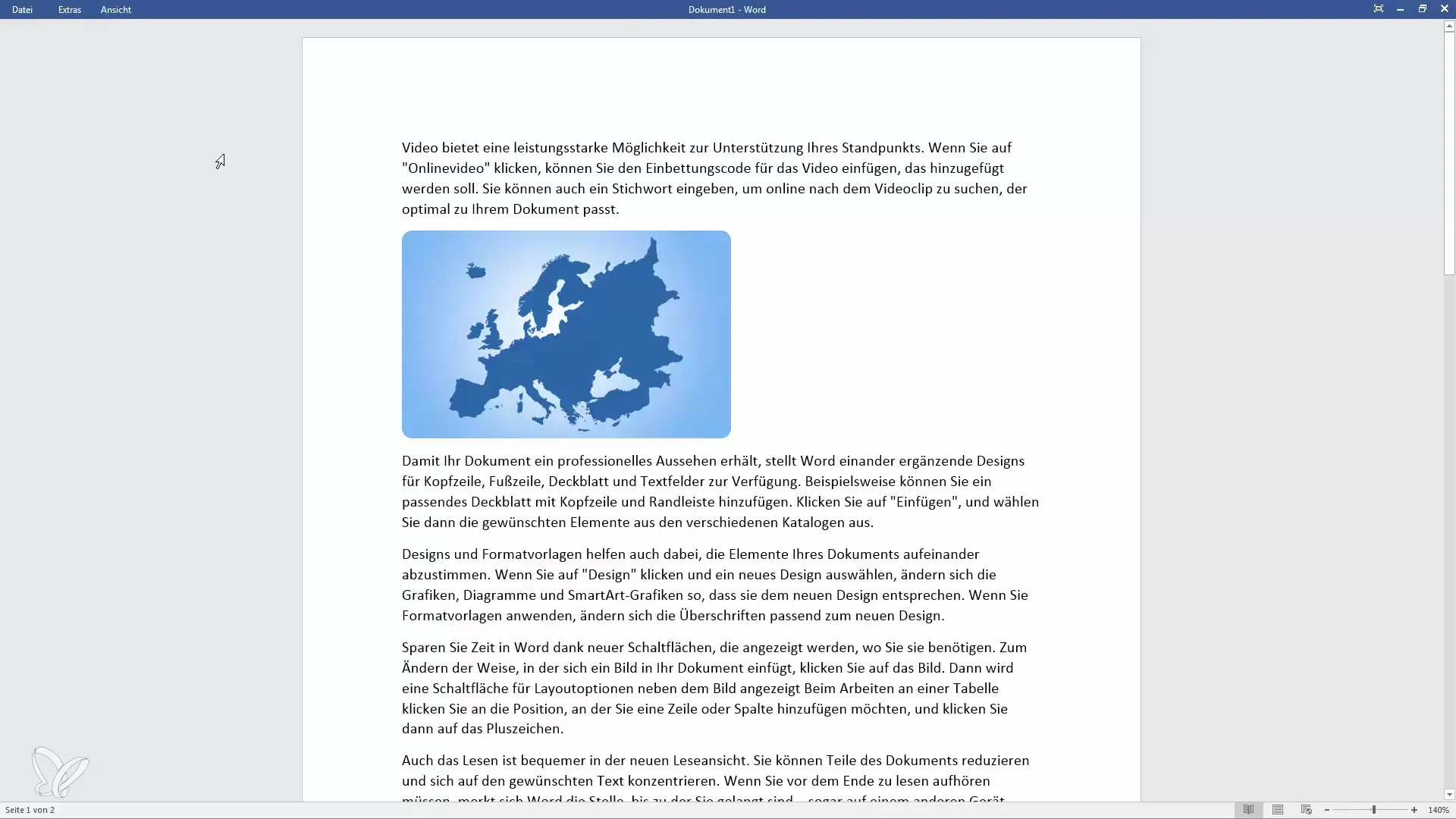
En anden nyttig funktion ved Læsetilstand er Navigationspanelet. Hvis du har opsat overskrifter i dit dokument, kan du vælge disse direkte i Læsetilstand og springe til de tilsvarende afsnit.
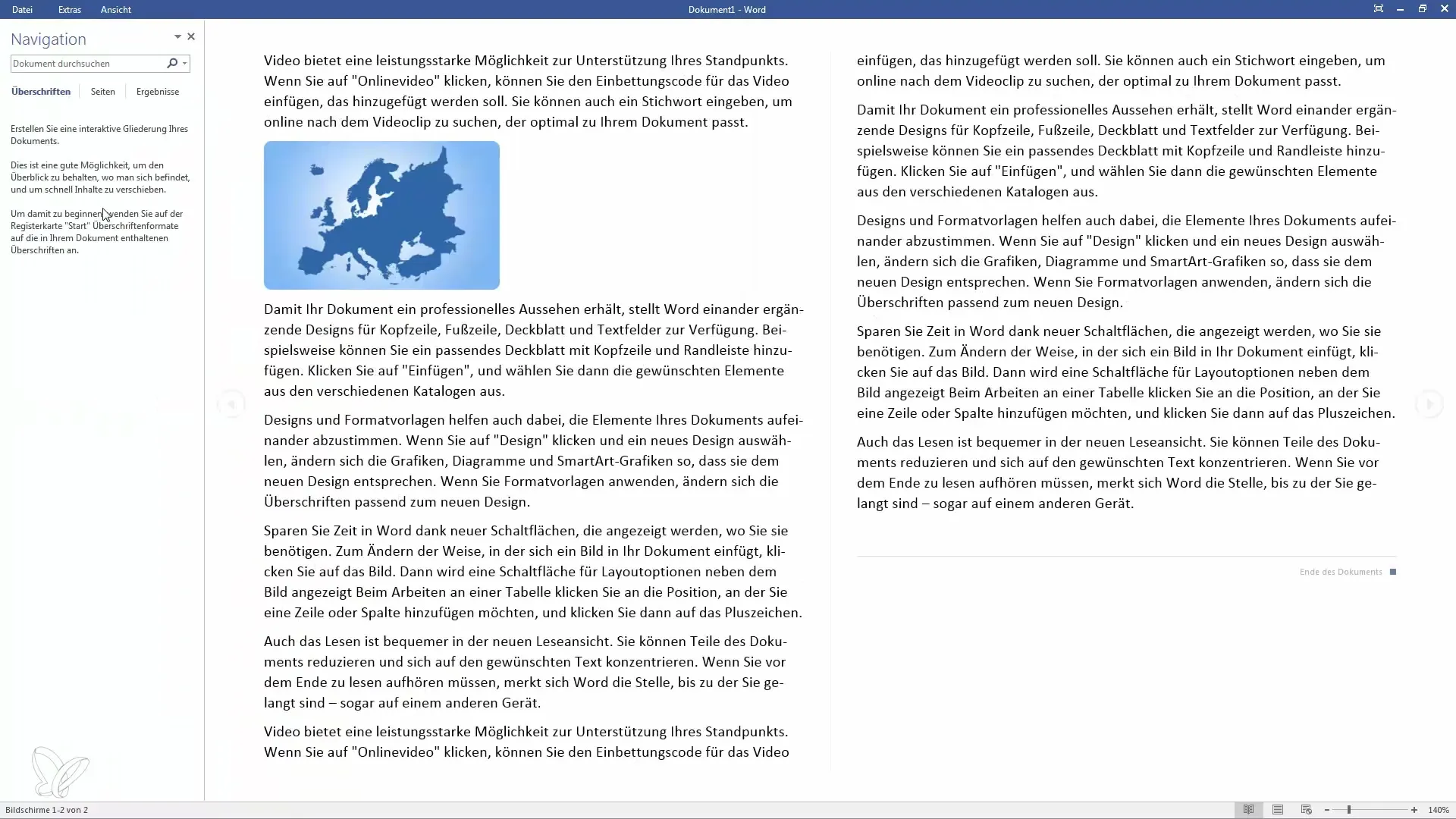
Sidelayout: Standardvisningen
Sidelayout er standardvisningen, når du redigerer et dokument. Her kan du se alle elementer i dit dokument, herunder tekst, billeder og tabeller, i deres faktiske layout. Du kan nemt ændre og formatere alle indhold her.
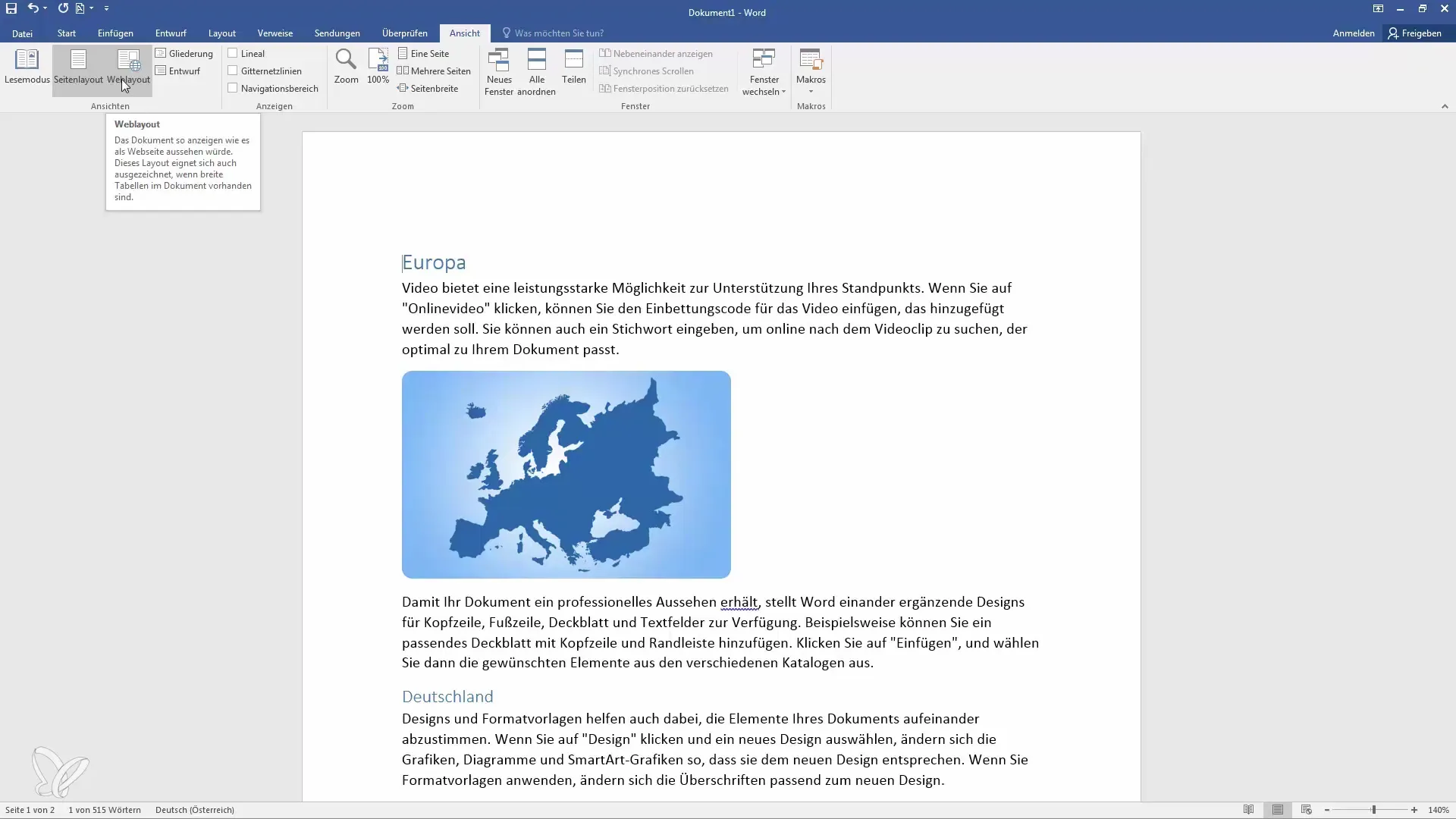
Weblayout: Dit dokument som hjemmeside
Weblayout er nyttig til at se, hvordan dit dokument ville se ud som en hjemmeside. Denne visning er nyttig, hvis du planlægger at gemme dit dokument som en HTML-fil. Her kan du tjekke, hvordan designet ville se ud på en hjemmeside.
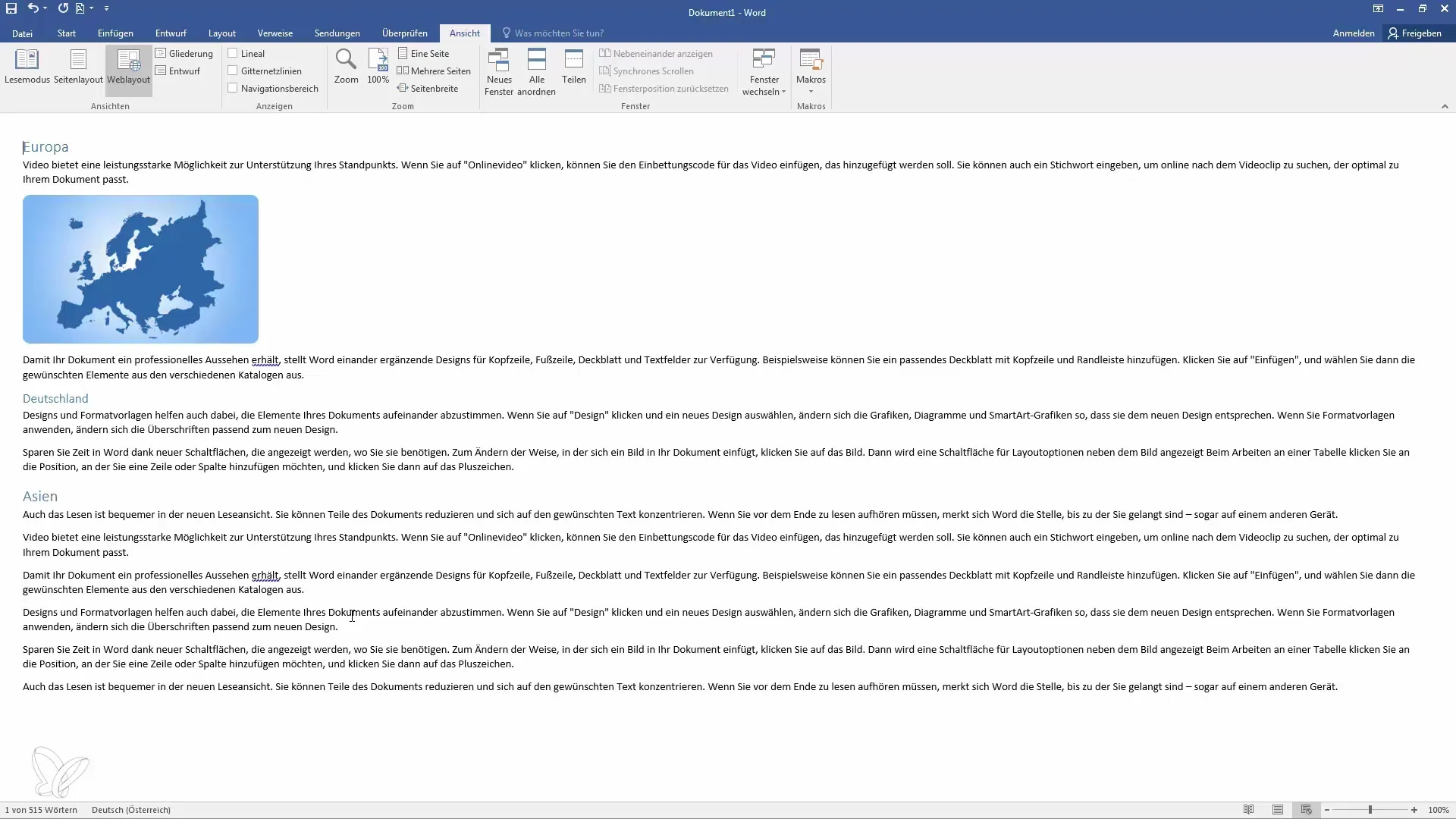
Outlinevisning: Struktur og Overskuelighed
Outlinevisningen giver dig en fremragende mulighed for at strukturere dit dokument. For at skifte til denne visning, vælg Outlinevisning i menuen. Her kan du nemt oprette og administrere overskrifter og underoverskrifter.
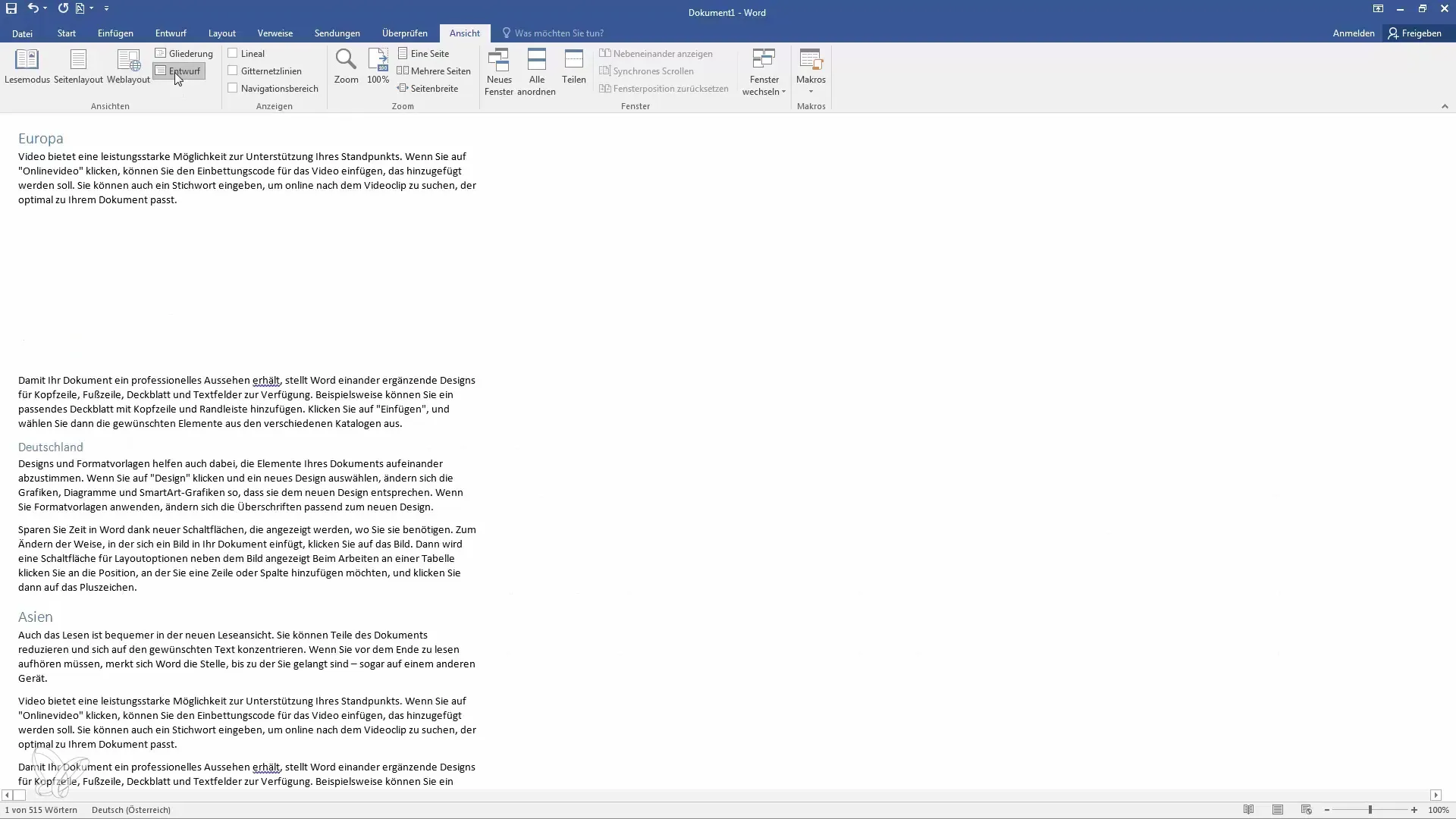
I Outlinevisningen kan du nemt tilpasse strukturen af dine overskrifter og ændre rækkefølgen af afsnit. Et dobbeltklik på en overskrift giver dig mulighed for at flytte den til det tilsvarende område.
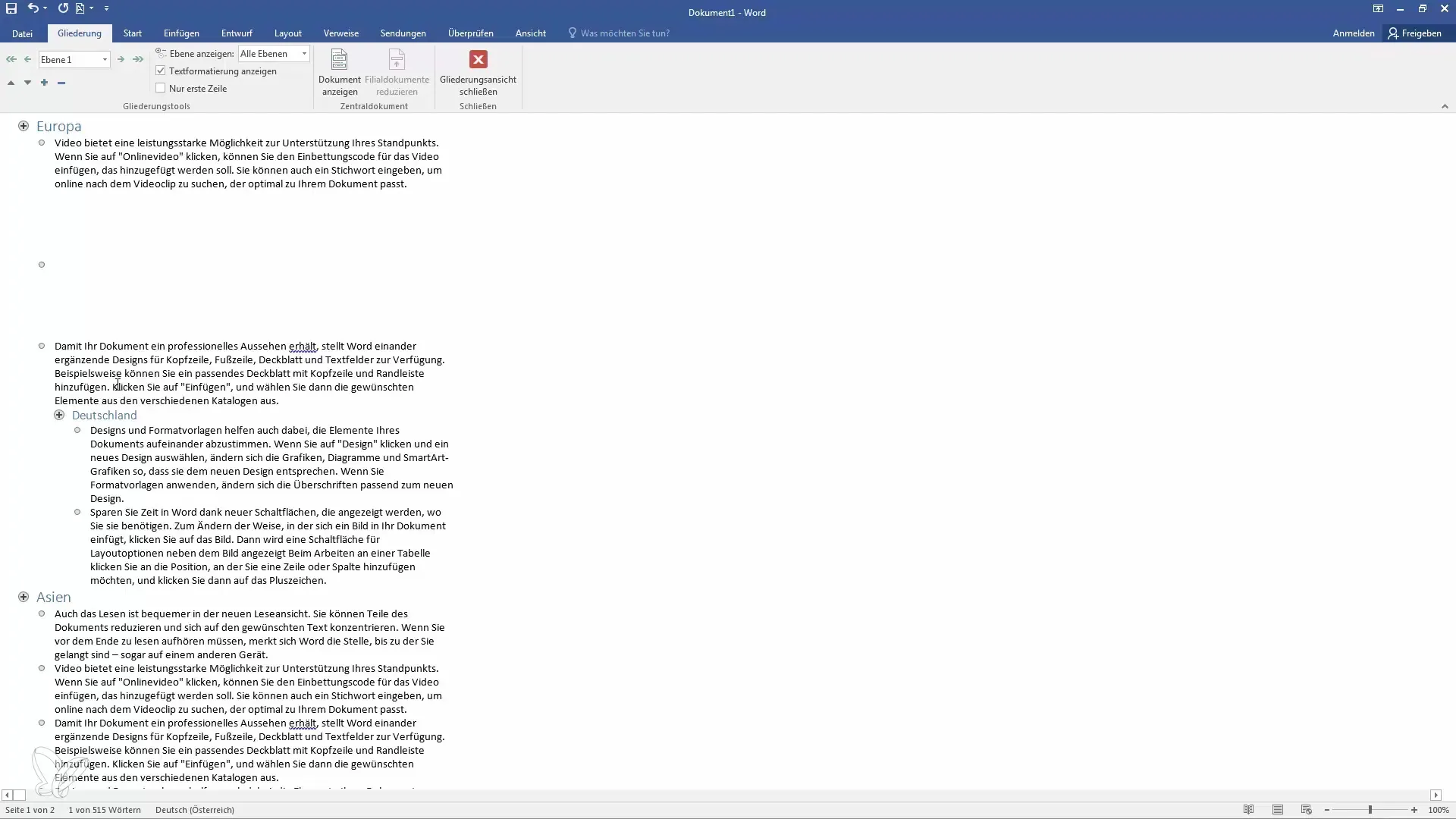
Denne funktion er særligt nyttig, hvis du har et omfattende dokument med mange emner. Du kan nemt omorganisere indhold uden manuelt at skulle klippe og indsætte det.
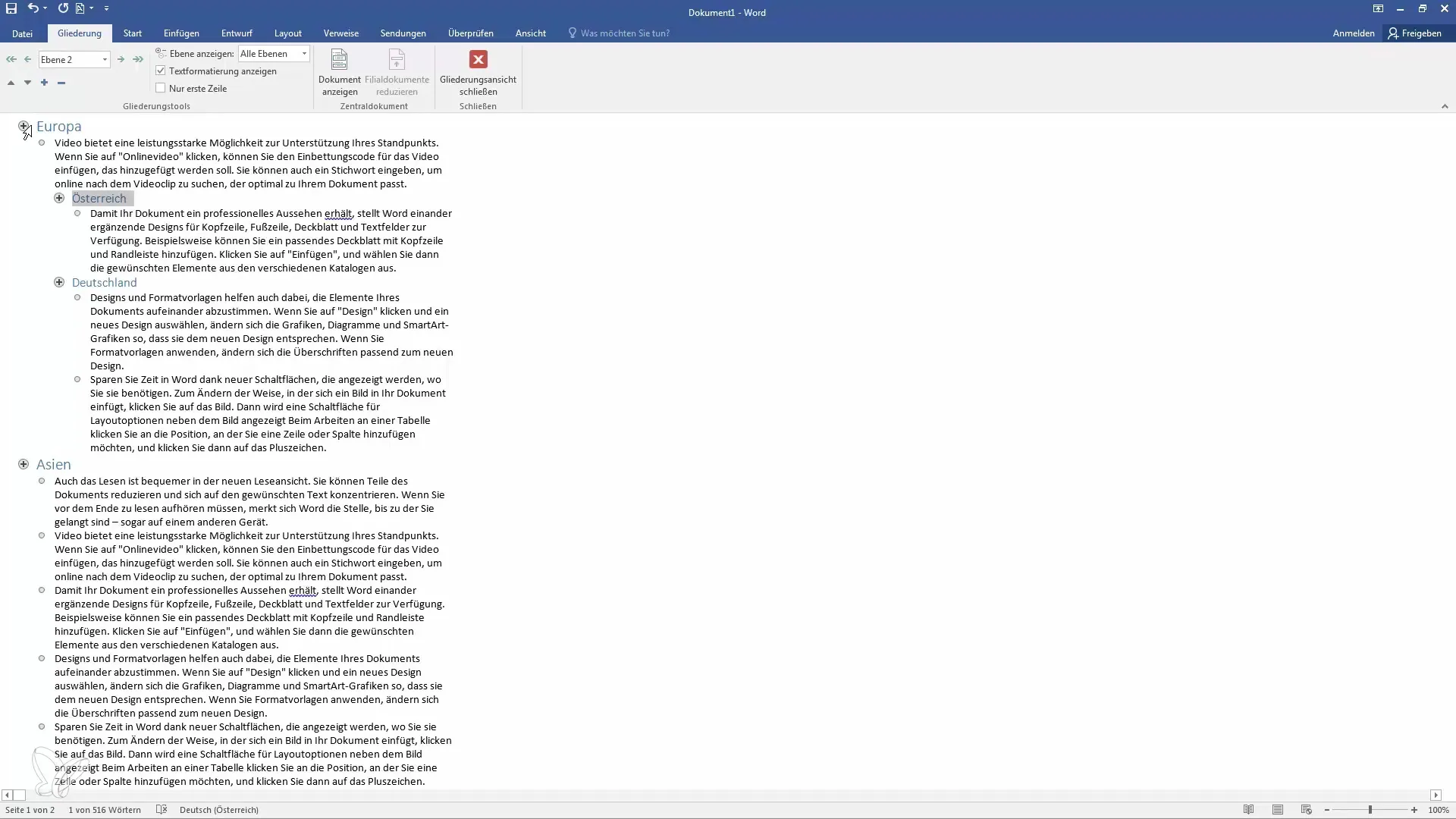
Desuden kan du i Outlinevisningen kun se den første linje af afsnit, hvilket hjælper dig med at holde et klart overblik uden at gå tabt i detaljerne.
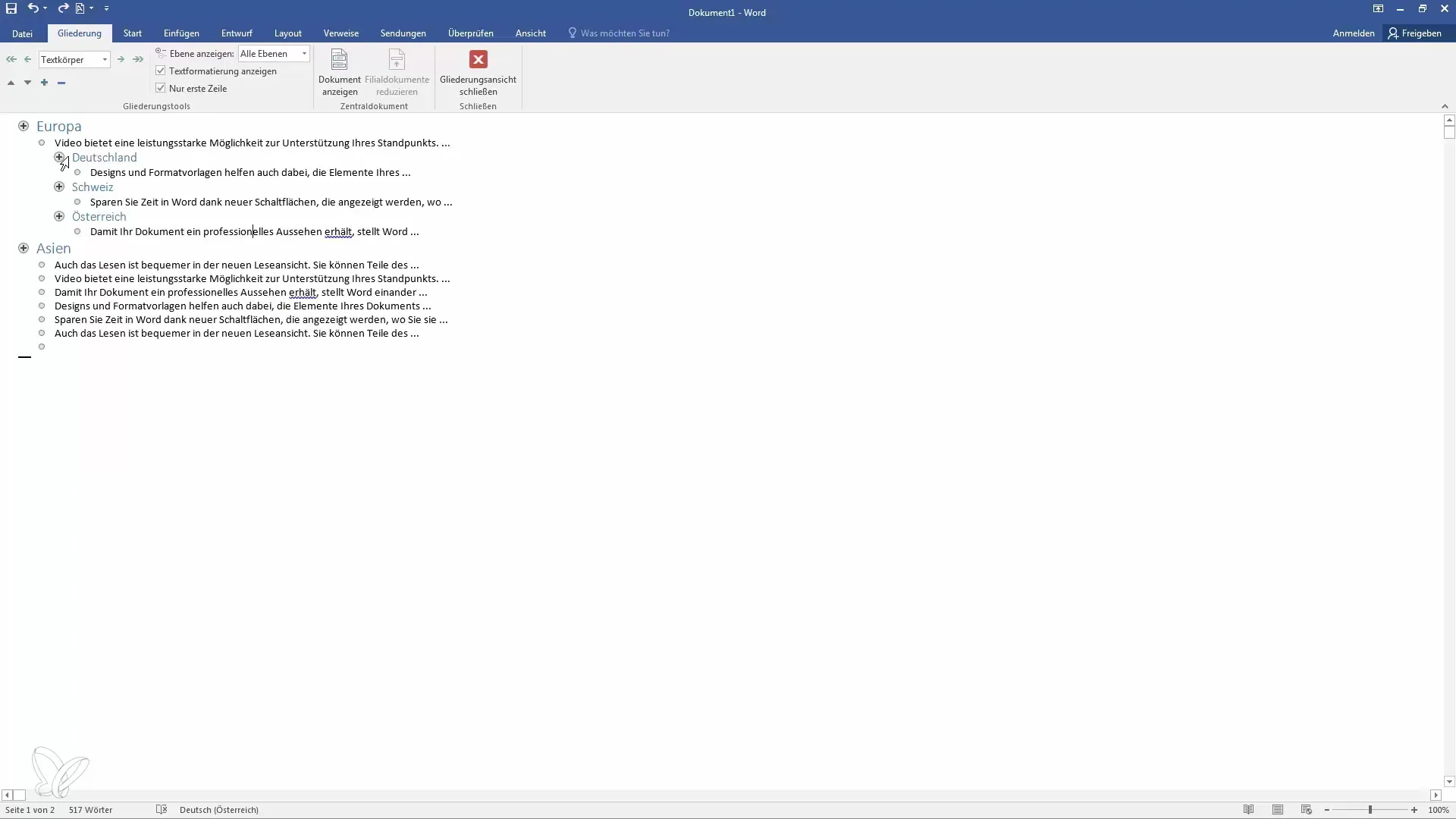
Designvisning: Fokuseret arbejde
I designlayoutet vises kun teksten, mens grafik og andre medier skjules. Denne visning kan være nyttig, hvis du ønsker at fokusere udelukkende på teksten uden at blive distraheret af andre elementer.
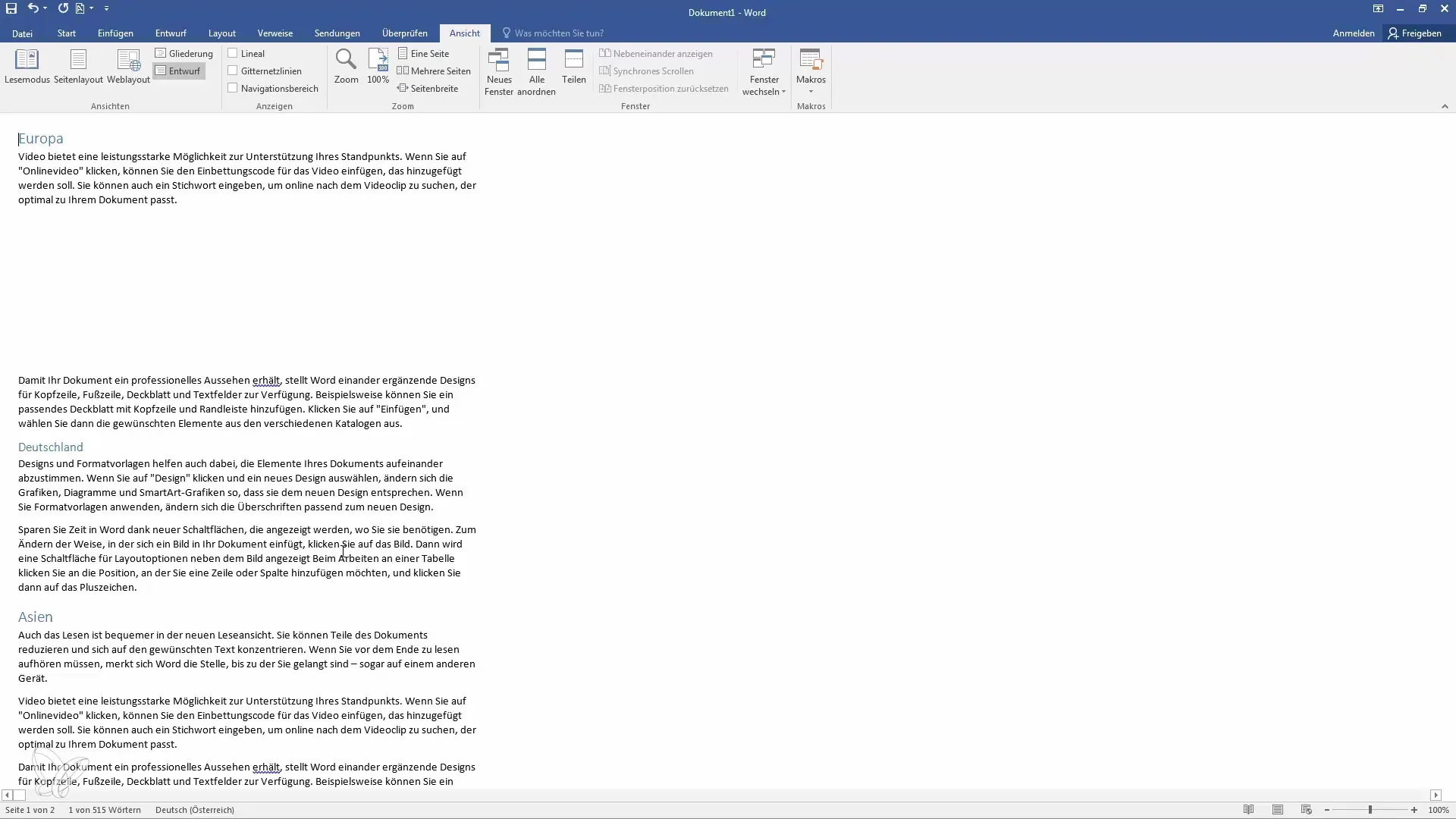
Opsamling
I denne vejledning har du lært, hvordan du effektivt kan bruge forskellige visninger i Microsoft Word. Læsetilstand muliggør læsning uden forstyrrelser, mens side layout er designet til redigering. Web layoutet hjælper dig med at kontrollere designet til websider. Oversigtsvisningen giver en struktureret mulighed for design, og designvisningen fokuserer på teksten.
Ofte stillede spørgsmål
Hvad er læsetilstand og hvordan bruger jeg den?Læsetilstand er en visning, der hjælper dig med at læse dokumenter uden forstyrrelser. Aktivér den gennem ikonet i nederste højre hjørne.
Kan jeg foretage ændringer i mit dokument i læsetilstand?Nej, i læsetilstand kan du ikke foretage ændringer, kun læse.
Hvad er forskellen mellem side layout og web layout?Side layoutet er standardvisningen til redigering, mens web layoutet viser, hvordan dit dokument ville se ud som en hjemmeside.
Hvordan kan jeg bruge oversigtsvisningen?I oversigtsvisningen kan du nemt tilpasse og omorganisere dine overskrifter og deres struktur.
Hvad er designvisningen og hvornår bør jeg bruge den?Designvisningen viser kun teksten og skjuler alle billeder, hvilket hjælper dig med at fokusere på teksten. Den er nyttig, når du ønsker at arbejde uafhængigt af formateringer.


